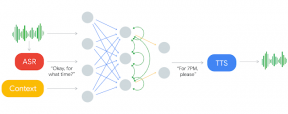Remediere: Controlerul NBA 2K23 nu funcționează pe computer
Miscelaneu / / April 29, 2023
Visual Concepts și 2K Games au făcut o treabă excelentă lansând un joc video de simulare sportivă de baschet numit „NBA 2K23‘ unde jucătorii își pot prezenta talentul în opțiunea MyCAREER cu MyTEAM. Deoarece titlul NBA 2K23 este nou pe piață, necesită mai multe optimizări, iar recent unii jucători au început să se confrunte cu NBA 2K23 controlerul nu funcționează pe computer.
Aceasta nu este o problemă nouă pentru jocurile pentru computer, deoarece sunt disponibile o mulțime de alte jocuri care intră în conflict cu controlerul de pe computer. Chiar dacă majoritatea jocurilor trec prin mai multe etape pentru a asigura calitatea înainte de lansarea oficială completă, unele probleme pot rămâne neatinse. Din fericire, jucătorii nefericiți sunt suficient de activi pentru a descoperi astfel de probleme sau erori comune odată ce încep să joace. Acum, jucătorii PC NBA 2K23 sunt raportarea problemelor legate de controlor.

Conținutul paginii
-
Remediere: Controlerul NBA 2K23 nu funcționează pe computer
- 1. Reporniți computerul
- 2. Reconectați controlerul/Gamepad-ul
- 3. Deconectați mouse-ul/tastatura sau alte periferice
- 4. Apăsați tastele Alt+Enter
- 5. Comutați rata de reîmprospătare a ecranului la 60Hz
- 6. Selectați Performanță ridicată în Setări grafice
- 7. Utilizați DS4Windows
- 8. Încercați să utilizați un controler cu fir
Remediere: Controlerul NBA 2K23 nu funcționează pe computer
Devine foarte frustrant, deoarece chiar și după conectarea gamepad-ului/controlerului, unele jocuri pentru computer fie nu pot detecta controlerul, fie intrările nu funcționează corect. Între timp, sunt șanse mari ca driverul controlerului să nu fie instalat pe sistem sau să existe o problemă cu portul USB. Uneori, o conexiune USB neclintită sau slabă poate împiedica controlerul să funcționeze corect. Din fericire, unele soluții de soluționare vă pot ajuta.
1. Reporniți computerul
Asigurați-vă că reporniți computerul după ce închideți jocul și Epic Games Launcher, deoarece o repornire normală a sistemului poate rezolva mai multe erori temporare sau probleme de date din cache. Ar trebui să-l încerci.
2. Reconectați controlerul/Gamepad-ul
Va trebui să părăsiți jocul NBA 2K23 și să închideți Epic Games Launcher, apoi să vă opriți controlerul/gamepad-ul. Acum, porniți controlerul/gamepad-ul și conectați-vă la computer. Odată terminat, asigurați-vă că relansați jocul NBA 2K23 pe computer pentru a verifica problema.
Reclame
3. Deconectați mouse-ul/tastatura sau alte periferice
De asemenea, ar trebui să deconectați toate perifericele externe de la computer, cum ar fi tastatura, mouse-ul, imprimanta, unitățile USB și multe altele. Apoi, reconectați dispozitivele USB necesare la computer pentru a verifica problema. Dacă problema este remediată, există o problemă cu dispozitivul USB sau sistemul PC-ului a avut o eroare mai devreme.
4. Apăsați tastele Alt+Enter
Dacă sunteți în sesiunile de joc și controlerul este deconectat automat sau nu poate ajunge recunoscut brusc, apoi asigurați-vă că apăsați tastele Alt+Enter de pe tastatură pentru a ieși din joc ecran. Apoi revenirea la ecranul jocului din nou poate rezolva problema.
5. Comutați rata de reîmprospătare a ecranului la 60Hz
Un alt pas pe care va trebui să-l urmați este să comutați rata de reîmprospătare a monitorului dvs. la 60 Hz, care este de bază sau recomandată. Uneori, o rată de reîmprospătare mai mare a ecranului poate declanșa mai multe erori. Pentru a face acest lucru:
- Apăsați tastele Win+I pentru a deschide Setările Windows.
- Acum, accesați Sistem > Faceți clic pe Afișare.
- Derulați puțin în jos în panoul din dreapta > Faceți clic pe Setări avansate de afișare.
- Aici puteți afla și selecta cu ușurință rata de reîmprospătare de 60 Hz. Dacă este deja setat la 60 Hz, nu trebuie să îl schimbați.
6. Selectați Performanță ridicată în Setări grafice
- Faceți clic pe Meniul Start > Căutați Setări grafice si intra in ea.
- În interiorul acestuia, asigurați-vă că Aplicație desktop este selectat > Faceți clic pe Naviga.
- Se va deschide fereastra File Explorer și mergeți la instalat Dosarul Lansatorului Epic Games.
- Du-te la NBA 2K23 folder > Selectați SaintsRow.exe aplicarea.
- Click pe Adăuga pentru a-l include în listă.
- Acum, căutați jocul în listă > Faceți clic pe Opțiuni de NBA 2K23.
- Apoi faceți clic pe Performanta ridicata.
- Click pe Salvați apoi încercați să lansați din nou jocul pentru a verifica problema.
7. Utilizați DS4Windows
- Descărcați instrumentul DS4Windows de pe internet pe computer.
- Acum, instalați instrumentul și asigurați-vă că rulați DS4Updater (exe) din folderul de instalare.
- Mergeți la director și dublu click pe fișier pentru a-l rula. Dacă vi se solicită UAC, faceți clic pe da pentru a permite accesul administratorului. Va instala cea mai recentă aplicație DS4Windows pe computer.
- Deschideți instrumentul DS4Windows > Accesați fila Setări din interfață.
- Faceți clic pe „Ascunde controlerul DS4” pentru a-l activa/bifa.
- Asigurați-vă că închideți interfața și verificați din nou problema.
8. Încercați să utilizați un controler cu fir
Dacă niciuna dintre metode nu a funcționat pentru dvs., încercați să utilizați un controler cu fir/generic la computer folosind un cablu USB pentru a verifica problema. Sunt șanse mari ca cumva conectivitatea Bluetooth a controlerului să nu-și poată ține nervii cu conectivitatea PC-ului sau invers.
Reclame
Asta e, băieți. Presupunem că acest ghid v-a fost de ajutor. Pentru întrebări suplimentare, puteți comenta mai jos.